

作者: Gina Barrow, 最近更新: April 21, 2021
您可能已經搜索過“如何清除iPhone上的所有內容和設置?” 在這裡你可以找到解決方案。 按照指南操作,了解如何從您的信息中刪除信息 iPhone,iPad或iPod touch。
部分1。 手動刪除iPhone上的所有內容和設置部分2。 使用FoneDog刪除iPhone上的所有內容和設置 - iOS Data Eraser部分3。 視頻指南:如何刪除iPhone / iPad上的所有內容和設置
擦除所有 內容和設置 通常在iPhone上發生技術問題時將其發送給新的所有者並將其出售。 一旦您執行此類流程,您的手機定制和個性化方式(如電子郵件,日曆,應用,聯繫人等)將被刪除。 擦除所有 內容和設置 在iPhone上意味著它將像一台全新的設備一樣恢復到出廠狀態,所以如果您打算在iPhone上執行此步驟,請小心存儲在其中的所有數據。 如果你沒有設置任何備份,它們將在幾秒鐘內消失。 但是,如果您已經自動備份了iPhone並且想要 刪除所有 該 內容和設置 該設備,所以你可以把它出售,是的,你可以。 通過iTunes和iCloud備份是Apple提供的選項,因此下面是手動檢查和刪除所有內容的幾個步驟 內容和設置 來自你的iPhone。
刪除所有 內容和設置 在iPhone上:
擦除所有之前 內容和設置 在iPhone上,您需要先進行備份,以確保通過您的聯繫人和其他數據進行複制 iCloud的。 請按照以下步驟操作:
另一個選擇是使用備份您的iPhone文件和數據 iTunes的 這更容易,但您可能需要手動執行此操作。 這是怎麼做的:
現在您已經手動並自動備份並刪除了所有內容 內容和設置 關閉iPhone,您現在可以確信您的個人文件和數據是安全的。 但是你的iPhone數據真的有多安全嗎? 實際上有一些恢復軟件仍可以從iPhone中檢索所有聯繫人,消息,照片和其他重要數據。 雖然擦掉所有 內容和設置 讓您有權從設備中清除所有個人數據,仍然會有一些隱私洩露的痕跡。 即使Apple也不會立即刪除所有照片和視頻,而是將其保存在“最近刪除“ 30天或1月前的文件夾將自動從設備中刪除。 基本上,您的隱私仍然不安全。 這聽起來似乎太令人生畏,但是大多數數據都可以通過智能手機恢復。 第三方軟件能夠為您完成此操作。 您的身份仍然可以在某處訪問,並且仍然容易發生任何類型的身份盜竊。 相反,尋找有關如何永久刪除所有內容的選項 內容和設置 來自iPhone。 第三方軟件專門從任何iOS設備中刪除您的個人詳細信息。
因此,為了確保您的所有個人信息都安全並且不受任何小偷的侵害,請使用完全消除所有盜用的私人數據橡皮擦 內容和設置 來自你的iPhone。 遇見 FoneDog - iOS數據橡皮擦,此程序將成為您的合作夥伴,刪除iPhone設備上的所有重要文件,並確信您的手機身份和文件始終是安全的。 不要讓自己成為受害者,通過永久刪除所有重要的電話信息來保護您的數據。 FoneDog - iOS數據橡皮擦 是擦除所有的最好方法 內容和設置 在iPhone上,提供了一個更方便的選項,通過易於使用的設置來消除數據。
要使用FoneDog - iOS數據橡皮擦 遵循以下步驟: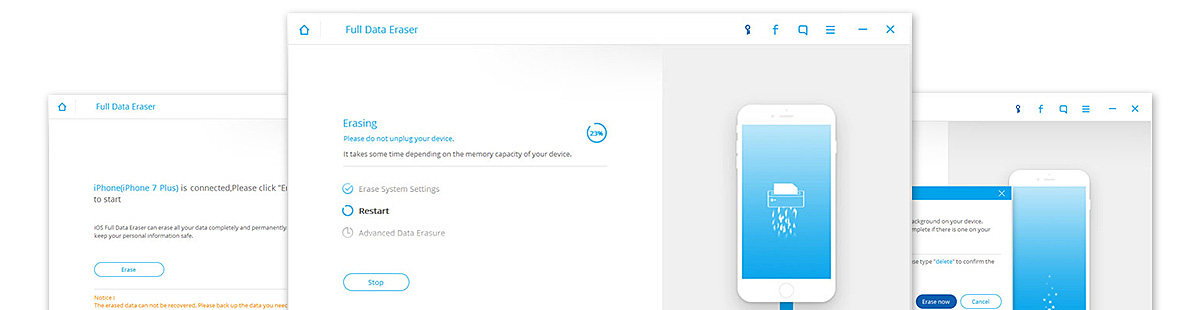
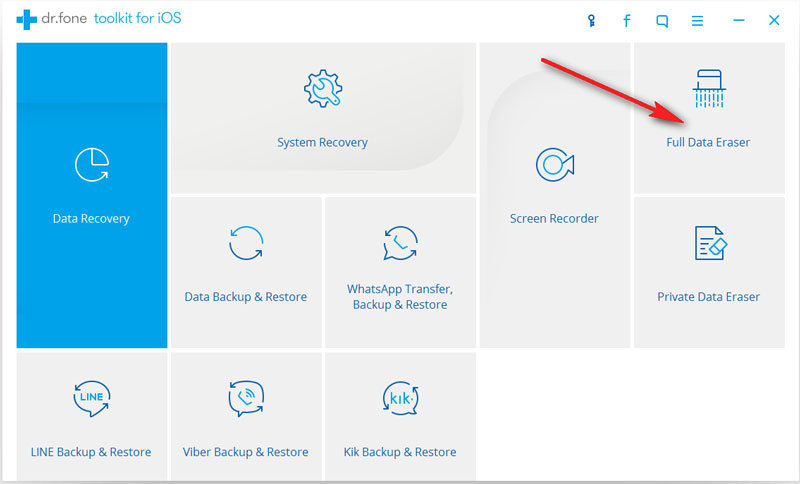
在下一步,將要求您使用USB電纜連接iPhone和計算機。 在整個過程中確保連接穩定且安全,以避免出現任何問題。
連接成功後,程序屏幕現在允許您刪除所有 內容和設置 來自你的iPhone。 (注意:在此步驟中,將永久刪除所有數據,因此請確保您已自行備份以在新設備上進行還原和使用)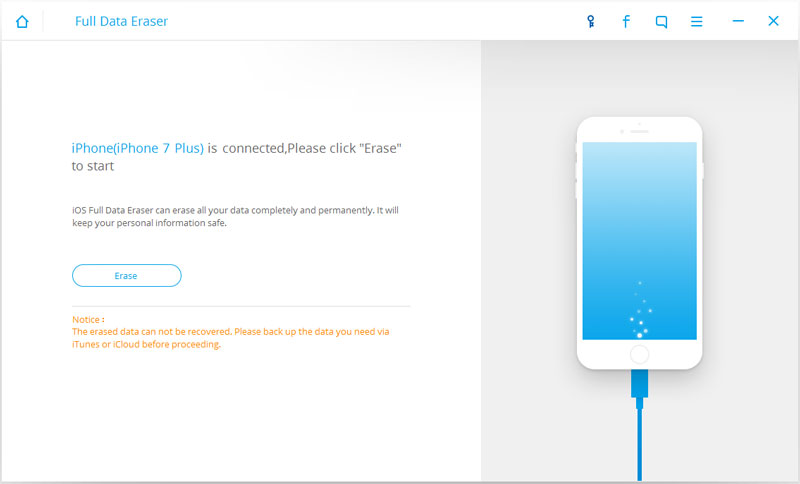
提示:
如果您想有選擇地擦除您的數據。 請遵循本指南: 如何永久刪除iPhone上的文本消息
點擊 ”抹去“並通過輸入”再確認“刪除“在帶有文本字段的彈出窗口中。 此過程只是為了驗證您是否真的想繼續完全擦除過程。 點擊 ”擦除現在“一旦確認並等到整個擦除過程結束。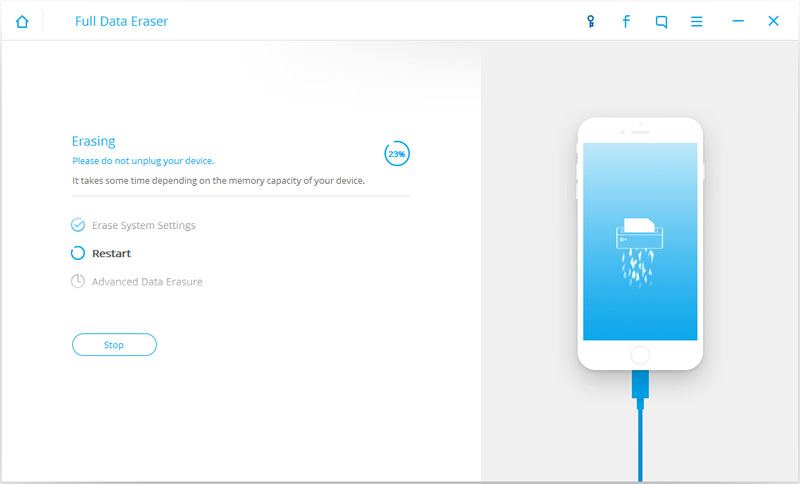
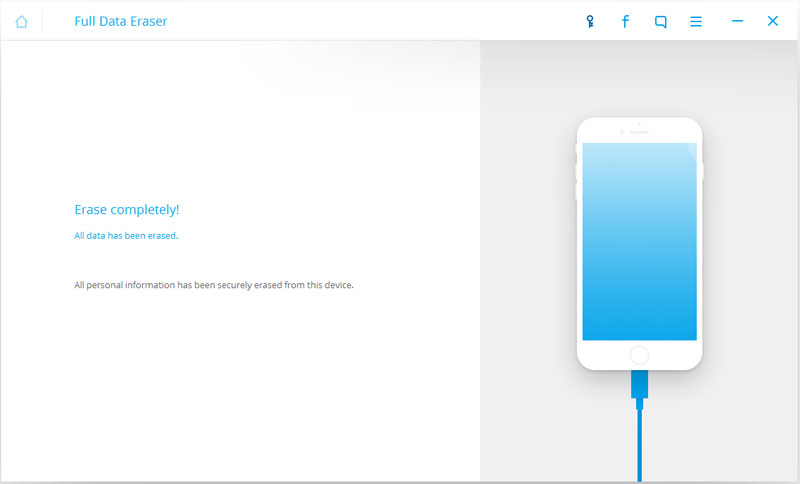
擦除所有人 內容和設置 包括聯繫人,帳戶,媒體文件和文檔可能需要幾分鐘,具體取決於手機上存儲的數據的總負載。 請勿斷開iPhone與計算機的連接以避免出現其他問題。 一旦完成該過程,您將收到通知。 一旦整個擦除過程完成,屏幕上將顯示通知。 整個過程結束後,您現在可以自由呼吸並自信地出售您的iPhone。 您現在可以獲得升級的iPhone型號,並在新設備上恢復所有備份。 FoneDog - iOS數據橡皮擦 為了以防萬一,我將免除所有頭痛和心痛; 所以保護你的身份免受小偷的傷害。
發表評論
留言

claude dupont2019-04-20 23:09:37
l'application FoneDog peut être très utile encadrée de vols ! vue que l'ont ma déjà dérober mon iPad Air + célullaire et que j'ai même fait l'usage localisé mon iPhone et avec les policiers ceux-ci non pas pus trouver les voleurs , c'est pour ça que l'app FoneDog est très importante pour ce genre de problèmes ! merci .
Hot Articles
/
有趣無聊
/
簡單難
謝謝! 這是您的選擇:
Excellent
評分: 4.5 / 5 (基於 88 個評論)